
Harry James
0
4513
634
 Más que nunca, Internet nos ha permitido trabajar en equipos globales y distribuidos. Ya sea como parte de nuestros trabajos, empresas voluntarias o blogs conjuntos, trabajar con personas de todo el mundo se ha convertido en parte de la vida de muchos de nosotros. A veces, es tan fácil que ni siquiera sabemos dónde se encuentran las personas con las que estamos trabajando. Google Maps compartido y colaborativo puede ayudar a resolver ese problema y mejorar la percepción de proximidad al crear una visualización de la ubicación de todos los miembros del equipo.
Más que nunca, Internet nos ha permitido trabajar en equipos globales y distribuidos. Ya sea como parte de nuestros trabajos, empresas voluntarias o blogs conjuntos, trabajar con personas de todo el mundo se ha convertido en parte de la vida de muchos de nosotros. A veces, es tan fácil que ni siquiera sabemos dónde se encuentran las personas con las que estamos trabajando. Google Maps compartido y colaborativo puede ayudar a resolver ese problema y mejorar la percepción de proximidad al crear una visualización de la ubicación de todos los miembros del equipo.
Para ver un gran ejemplo de Google Maps en acción, visite el mapa MakeUseOf Team Members. En este mapa de Google compartido y colaborativo en particular, encontrará detalles sobre todo el equipo, junto con la ubicación de cada uno de nosotros. Es la primera vez que el mapa se revela públicamente, así que siéntase libre de visitarlo y conocer mejor al equipo de MakeUseOf.
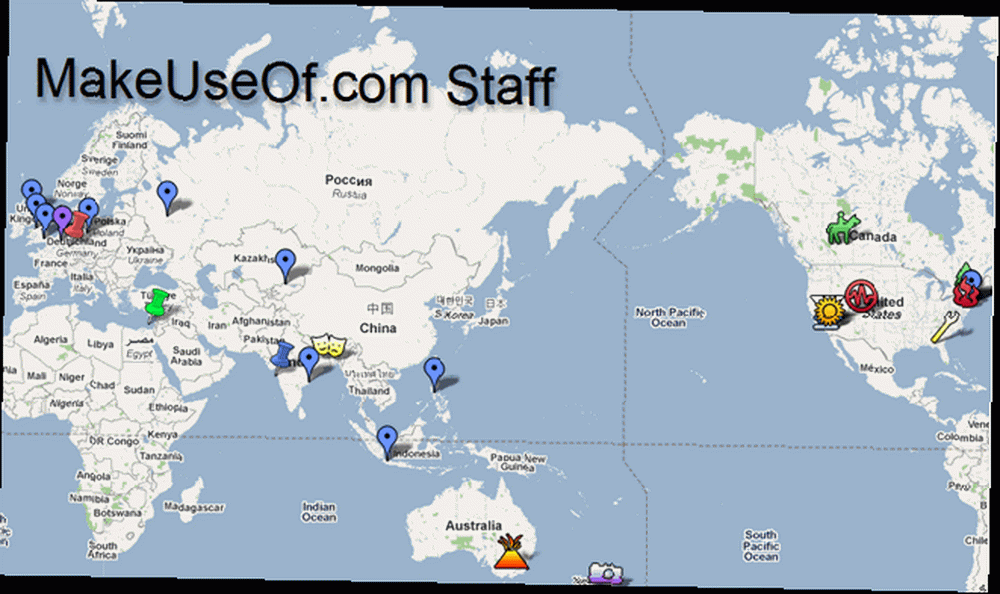
Ahora, veamos cómo crear un Google Map compartido donde cada miembro del equipo pueda ubicarse.
Configurar un mapa colaborativo de Google
- Vaya a Google Maps e inicie sesión. Haga clic en 'Mis mapas'en el lado superior izquierdo de la página.
- Justo debajo 'Mis mapas', haga clic en'Crear nuevo mapa'.

Agregue el título y la descripción del mapa, y elija si debe ser Público (compartido con todos y se publicará en los resultados de búsqueda y perfiles de usuario) o No listado (compartido solo con las personas seleccionadas que tienen su URL).
Todavía en la misma pantalla, encima del 'Título'clic archivado'Colaborar'.
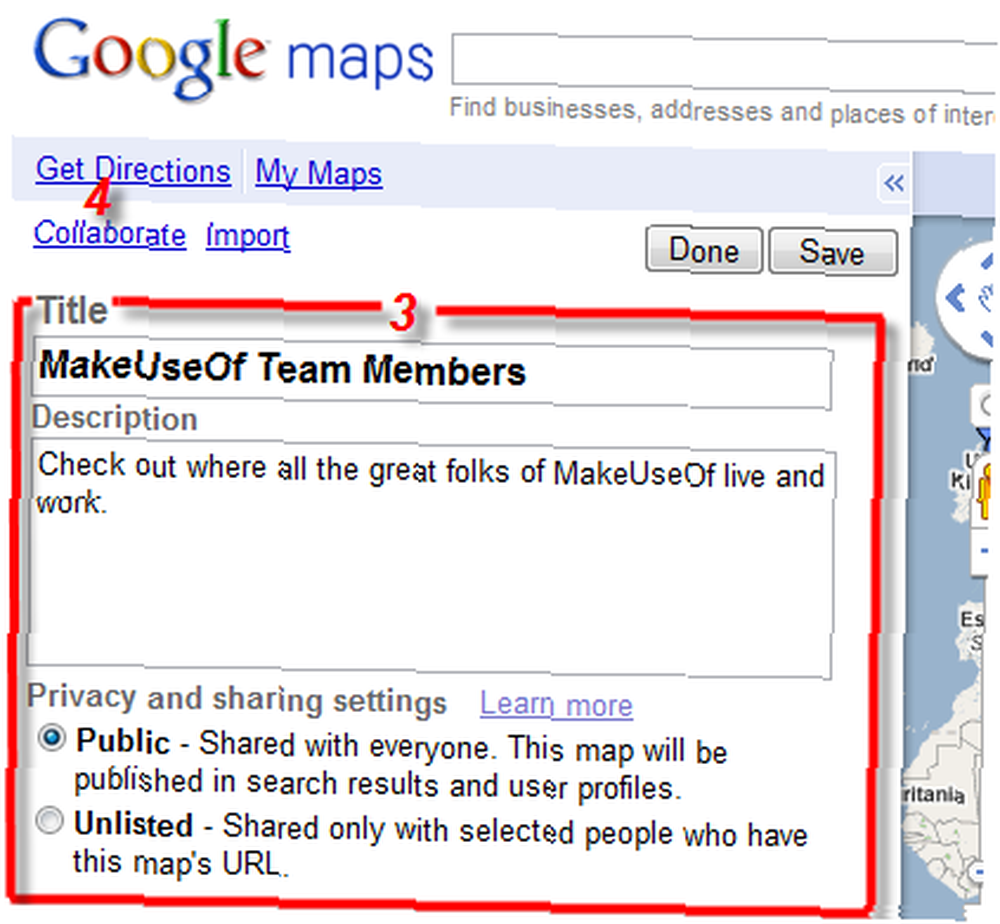
Complete la dirección de correo electrónico de los miembros de su equipo y establezca sus permisos (puede permitir que los colaboradores inviten a otros y permitir que cualquiera edite el mapa).
Finalmente, agregue un mensaje que explique a los miembros del equipo de qué se trata este mapa y cómo agregarse a él.

Use estas instrucciones prefabricadas!
Para facilitar el proceso, he creado instrucciones genéricas para que use en la última parte, donde explica a los miembros del equipo sobre el mapa.
Copie la sección a continuación, personalice la parte rodeada por corchetes angulares y péguela en el cuadro de mensaje (se muestra en el sexto paso anterior).
He creado un mapa de Google personalizado para que todos podamos ubicar nuestra ubicación. Haga clic en la URL anterior y siga estos pasos para agregarse al mapa:
- Use el cuadro de búsqueda para ubicar su ciudad, estado y país.
- En el marcador que aparece, verá un enlace que dice 'Guardar en mis mapas'dentro de la burbuja.
- Haga clic en el enlace y seleccione el .
- Pon tu nombre como título para el marcador, y dentro de la burbuja proporciona la información que quieras.
Compartir e incrustar
Una vez que todos hayan terminado de colocarse en el mapa, puede insertarlo en un sitio web o compartirlo por correo electrónico con las personas que trabajan con el equipo. Para obtener el código de inserción o el enlace directo al mapa, haga clic en 'Campo de golf'en la parte superior derecha del mapa.
Gracias a Jorge Sierra por su ayuda en la redacción de la publicación y por la gran idea..
Comience con Google Maps.











